Correzione: account Microsoft troppi tentativi di autenticazione

Se hai problemi di accesso al tuo account Microsoft a causa di troppi tentativi di autenticazione, segui i nostri passaggi di risoluzione.

I Chromebook sono molto popolari nelle scuole e nelle piccole imprese. Il lavoro a distanza e l'e-learning hanno aiutato ChromeOS a crescere in popolarità e la tendenza non mostra alcun segno di arresto. Microsoft vuole anche un pezzo di quella torta e ha sviluppato una versione speciale del sistema operativo Windows 11 per affrontare ChromeOS. Scopri Windows 11 SE , l'edizione Microsoft basata su cloud di Windows 11, rivolta agli utenti dell'istruzione K-8.
Microsoft vuole che Windows 11 SE renda l'apprendimento accessibile
Windows 11 SE ha un'interfaccia utente semplice e intuitiva che offre un ambiente privo di distrazioni per insegnanti e studenti. Microsoft ha incluso Intunes e le versioni complete di Office e Minecraft Education Edition nel prezzo per dispositivo dei laptop Windows 11 SE. Gli amministratori IT possono usare Intune per distribuire e gestire app, proteggere i dispositivi e altro ancora.
Un laptop Windows 11 SE non ha un prezzo più alto di un Chromebook con specifiche simili per quanto riguarda il costo complessivo.
Microsoft ha ottimizzato Windows 11 SE per una migliore durata della batteria. Ad esempio, Surface Laptop SE vanta fino a 16 ore di durata della batteria, il che è enorme. Inoltre, Windows 11 SE offre miglioramenti integrati per ottimizzare le prestazioni del sistema su hardware a basso costo .
⇒ Nota rapida: puoi utilizzare una licenza attiva di Microsoft Office 365 A3 o A5 su dispositivi Windows 11 SE.
Limitazioni rigorose dell'app

Gli utenti finali possono eseguire qualsiasi app basata su browser sui propri dispositivi Windows 11 SE. Tuttavia, non possono installare le proprie app. Ciò significa che non puoi scaricare e installare app o app di terze parti da Microsoft Store. Gli amministratori IT controllano completamente l'installazione delle app, nonché le funzionalità e le impostazioni avanzate.
Microsoft ha confermato che Windows 11 SE " supporta app di terze parti essenziali che promuovono migliori risultati di apprendimento ". Ad esempio, gli amministratori possono usare Intune for Education per installare Zoom sui dispositivi Windows 11 SE. Il sistema operativo supporta Edge e Chrome immediatamente, ma gli amministratori IT possono anche abilitare altri browser.
Esistono sei categorie di app supportate da Windows 11 SE:
Come spiega Microsoft, le app che non rientrano in una di queste sei categorie non possono essere installate su Windows 11 SE. L'azienda ha collaborato con educatori e amministratori IT per compilare un elenco di app necessarie per scopi didattici. La buona notizia è che l'elenco non è chiuso. Puoi sempre richiedere a Microsoft di supportare nuove app.
Esperienze offline
Le app di Microsoft Office tra cui Word, PowerPoint, Excel e OneNote sono disponibili per l'utilizzo offline. OneDrive archivia automaticamente i file in locale per l'uso offline. Ciò significa che gli studenti non hanno necessariamente bisogno di una connessione a Internet per rivedere gli appunti delle lezioni o fare i compiti.
Non puoi tornare a Windows 11 SE dopo aver disinstallato il sistema operativo
Supponiamo di voler utilizzare il tuo laptop Windows 11 SE come dispositivo personale. In tal caso, puoi cancellare tutti i dati, disinstallare il sistema operativo e installare una versione diversa di Windows . Tuttavia, non potrai tornare a Windows 11 SE. Una volta premuto il pulsante Disinstalla , non è più possibile tornare indietro.
Se sei un amministratore IT, vai alla pagina delle domande frequenti su Windows 11 SE EDU per ulteriori informazioni sul sistema operativo. Puoi anche visitare la pagina del prodotto di Windows 11 SE .
Windows 11 SE e Windows 11 Education
Windows 11 SE rispetto a Windows 10 in modalità S
Scopri Surface Laptop SE di Microsoft
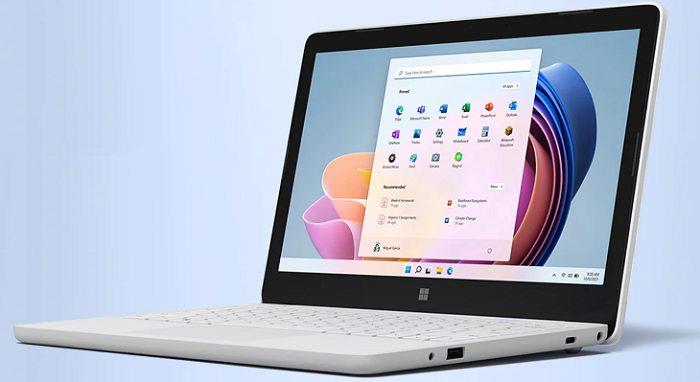
A $ 249, Surface Laptop SE è il laptop Surface più conveniente che Microsoft abbia mai costruito. L'azienda ha progettato e realizzato il dispositivo pensando a Windows 11 SE in base al feedback degli insegnanti. Grazie a Windows Autopilot e Intune, questo laptop offre un'esperienza immediata e pronta all'uso. Basta accenderlo, accedere e sei pronto per partire.
Specifiche per Surface Laptop SE
Vai alla pagina ufficiale di Surface Laptop SE per saperne di più su questo dispositivo.
Dispositivi Windows 11 SE per l'istruzione
Il prezzo per un dispositivo Windows 11 SE varia attualmente da $ 249 a $ 399. Microsoft ha anche elencato due diverse fasce di prezzo sul suo sito Web, da $ 400 a $ 499 e $ 500 e oltre. Per il momento, queste opzioni sono disattivate. Ma sono un chiaro indicatore che l'azienda sta pianificando di espandere la propria offerta nelle prossime settimane o mesi. Dopotutto, alcuni dei migliori Chromebook in circolazione sono nella gamma di $ 600.
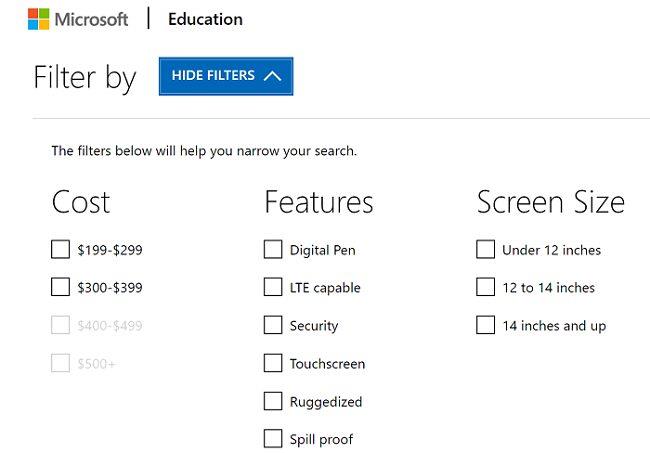
La maggior parte dei laptop Windows 11 SE sfoggia display che misurano 11,6 o 14 pollici. Sono dotati di 4 GB di memoria e 64 GB di spazio di archiviazione eMMC. Ad esempio, il modello Lenovo 14w Gen 2 offre 8 GB di RAM ma offre solo 64 GB di spazio di archiviazione eMMC.
Alcuni modelli dispongono di 8 GB di RAM e 128 GB di spazio di archiviazione eMMC (Surface Laptop SE). Per quanto riguarda le specifiche, Surface Laptop SE è la scelta migliore tenendo conto dell'offerta attuale.
I dispositivi Windows 11 SE non saranno disponibili al dettaglio. Questi dispositivi sono destinati alle scuole che utilizzano soluzioni di gestione e sicurezza basate su cloud.
Conclusione
Ecco i principali takeaway di questo articolo:
Conclusione
Cosa ne pensi del nuovo sistema operativo Windows 11 SE? Ha qualche possibilità di assaporare la popolarità di ChromeOS? Condividi i tuoi pensieri nei commenti qui sotto.
Se hai problemi di accesso al tuo account Microsoft a causa di troppi tentativi di autenticazione, segui i nostri passaggi di risoluzione.
Se non vuoi mantenere lo schermo del tuo laptop acceso troppo a lungo, puoi sempre modificare il tempo dello schermo in questo modo.
La scheda Post è profondamente integrata in Microsoft Teams. Gli utenti non possono nasconderlo o rimuoverlo dai propri canali.
Se desideri ripristinare l'opzione della barra delle applicazioni Non combinare mai su Windows 11, scarica l'app Explorer Patcher da GitHub.
Se la riparazione automatica di Windows non rileva il tuo account amministratore, avvia in modalità di ripristino e utilizza l'opzione di ripristino.
Per rimuovere Bring Search da Windows 11, vai a Impostazioni Edge. In Motore di ricerca utilizzato nella barra degli indirizzi, seleziona Google.
Per aggiungere denaro all'account di tuo figlio su Microsoft Family, seleziona l'account a cui desideri aggiungere denaro e fai clic su Aggiungi denaro.
Quando il suono non riesce sul tuo computer Windows 10, ci sono vari suggerimenti che puoi provare. Guarda quali sono.
Per correggere l'errore durante la scrittura delle impostazioni del proxy su Windows 11, vai alle impostazioni di Privacy e sicurezza e passa a una versione di Terminale diversa.
Se non riesci a utilizzare il microfono AirPods su Windows 11, disaccoppia i tuoi dispositivi. Quindi, utilizzare l'opzione Audio AG vivavoce.
Per verificare chi ha aperto un file su Microsoft Teams, installa l'app Insights e usa il rapporto sull'attività digitale.
Se il file del registro di sistema di Windows è mancante o contiene errori, abilitare l'ambiente di ripristino ed eseguire Ripristino all'avvio.
Se non riesci a eseguire l'aggiornamento a Windows 11 perché il tuo computer non supporta l'avvio protetto, vai alle impostazioni UEFI e abilita questa funzione.
Gli utenti di Windows 11 possono scaricare e installare app Android sui propri computer da Amazon Appstore. Google Play Store non sono ancora disponibili.
Per velocizzare la connessione a Internet su Windows 11, eseguire innanzitutto lo strumento di risoluzione dei problemi di Internet. Quindi aggiorna o reinstalla il driver di rete.
Se il computer rileva che si è verificato un problema durante l'esecuzione dello strumento di creazione di Windows Media, sbloccare il file eseguibile dello strumento di creazione multimediale.
I criminali informatici spesso inviano false e-mail Microsoft nel tentativo di infettare i tuoi dispositivi con malware o rubare i tuoi dati.
Per riassumere, se il tuo mouse Bluetooth è in ritardo, esegui lo strumento di risoluzione dei problemi Bluetooth e aggiorna i driver del mouse.
Se gli auricolari TOZO non funzionano, esegui gli strumenti per la risoluzione dei problemi relativi a Bluetooth e Riproduzione audio e aggiorna i driver Bluetooth.
Se stai riscontrando errori o crash, segui i passaggi per un ripristino del sistema in Windows 11 per riportare il tuo dispositivo a una versione precedente.
Se stai cercando le migliori alternative a Microsoft Office, ecco 6 soluzioni eccellenti per iniziare.
Questo tutorial ti mostra come creare un
Scopri diversi modi per risolvere un aggiornamento di Windows corrotto se il tuo computer ha problemi dopo aver installato un aggiornamento recente.
Stai faticando a capire come impostare un video come salvaschermo in Windows 11? Ti mostriamo come farlo utilizzando un software gratuito ideale per diversi formati di file video.
Sei infastidito dalla funzione Narratore in Windows 11? Scopri come disattivare la voce del narratore con diversi metodi semplici.
Tentare di gestire più caselle di posta elettronica può essere complicato, soprattutto se hai email importanti in entrambe. Con questi semplici passaggi, imparerai a sincronizzare Microsoft Outlook con Gmail su PC e dispositivi Apple Mac.
Come abilitare o disabilitare il sistema di crittografia dei file su Microsoft Windows. Scopri i diversi metodi per Windows 11.
Se la tua tastiera aggiunge spazi doppi, riavvia il computer e pulisci la tastiera. Poi, controlla le impostazioni della tastiera.
Ti mostriamo come risolvere l

























